iOS/iPadOSにおけるキーボードについて
Prompt 3ではカスタマイズ可能な、完全に新しいキー列が追加されました
追加キー列
サーバーに接続されると、追加キー列が新たに、仮想キーボード上に表示されます。

外部キーボード利用時はオプションで、これを表示させることもできます。
追加ショートカット
追加キー列の一部は特定のキーにアクセスするためのキーボードボタンを追加設定可能です。 ![]()
それらキーはショートカットとして、作業中に必要なキーに素早くアクセスできるよう設定できます。
- Prompt for iOSでは16個のカスタマイズキーが設定可能です
- Prompt for iPadOSでは32個のカスタマイズキーが設定可能です!
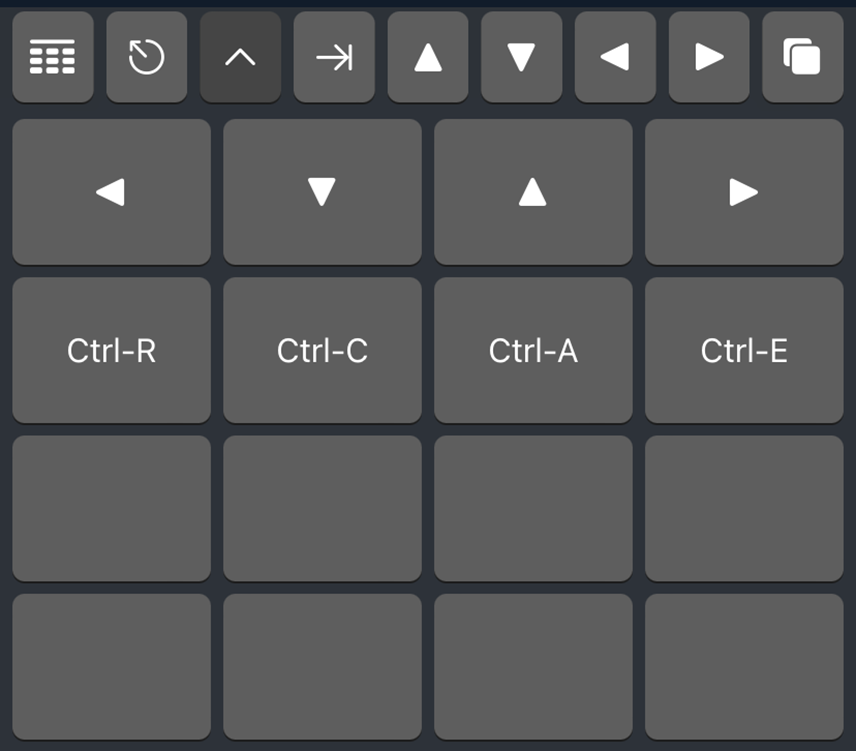
追加キー列をカスタマイズする
-
Promptの右上にある歯車アイコンをタップし、設定を開きます
-
キーボード
 をタップします
をタップします -
キーボードをカスタマイズ > キーボードを編集
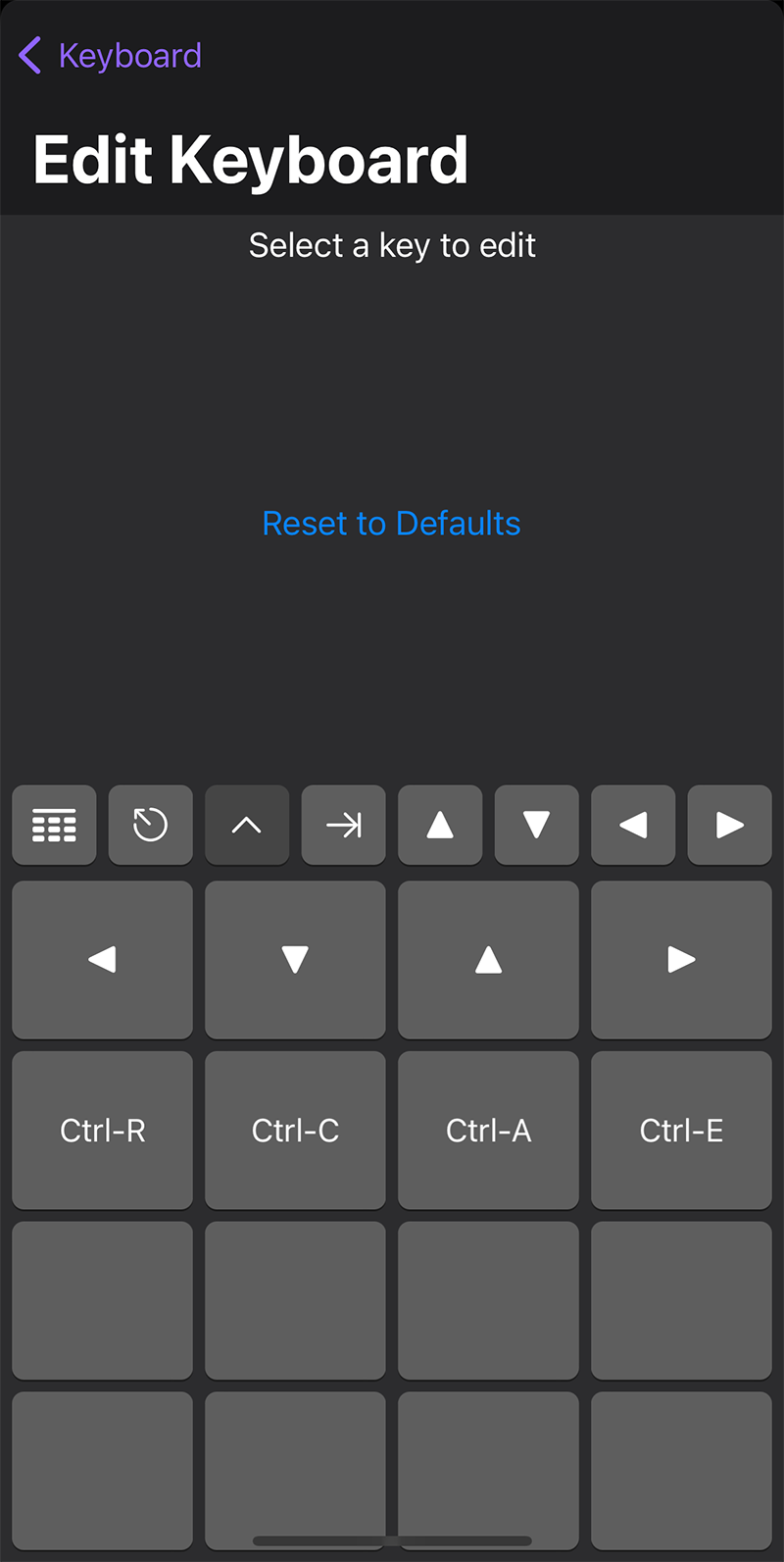
-
任意のキーをタップし、そのキーを変更できるオプションが表示されます:
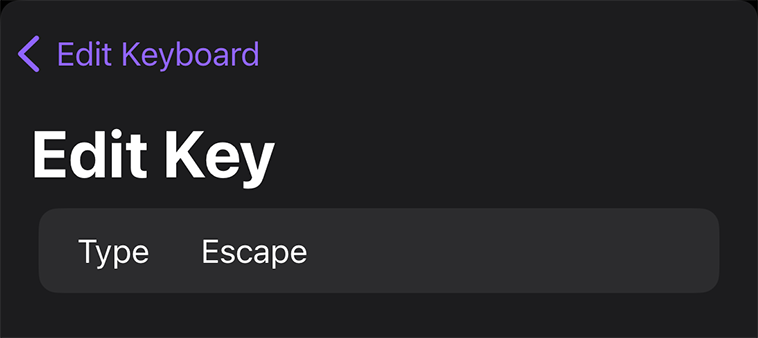
タイプをタップすると、そのキーを変更するオプションリストが表示されます:
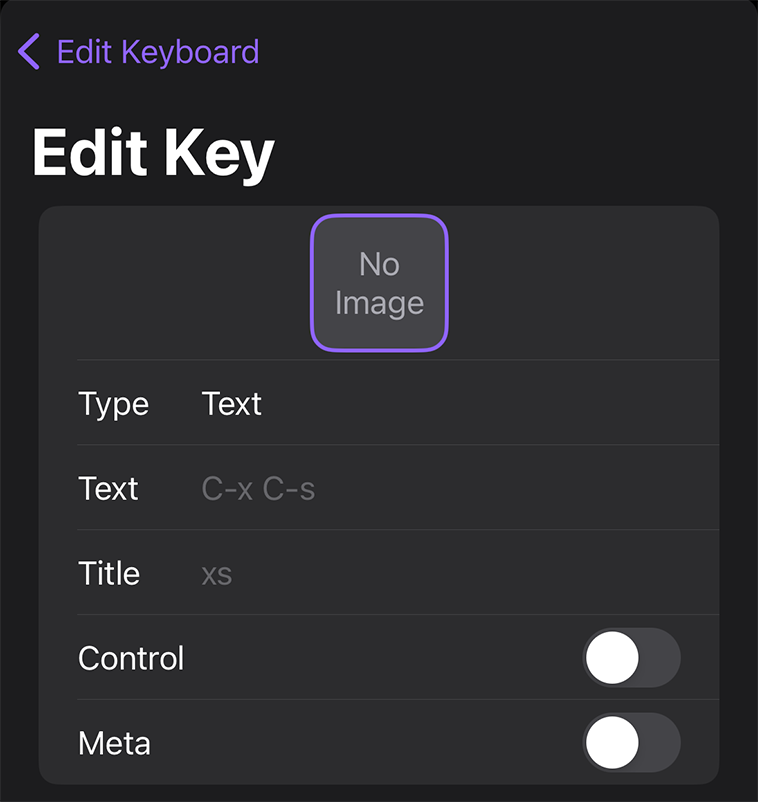
| サポートキー形式: | |||||
|---|---|---|---|---|---|
| Left | Down | Up | Right | Escape | Delete |
| Forward Delete | Tab, Control | Meta | F1-F16 | Toggle Keyboard | Page Up |
| Page Down | Home | End | Clear Screen | Hide Keyboard | Toggle Tabs |
追加キー列を使用する
さて、カスタマイズされたキーを使用するにはどうしたら良いでしょうか?
まず、追加キー列が有効になっていることを確認します
- Promptの右上にある歯車アイコンをタップし、設定を開きます
- キーボード
 をタップします
をタップします - 追加キー列 トグルをオンにします
サーバーに接続すると、仮想キーボード上に追加キー列が表示されます:
iOSで仮想キーボード使用の場合
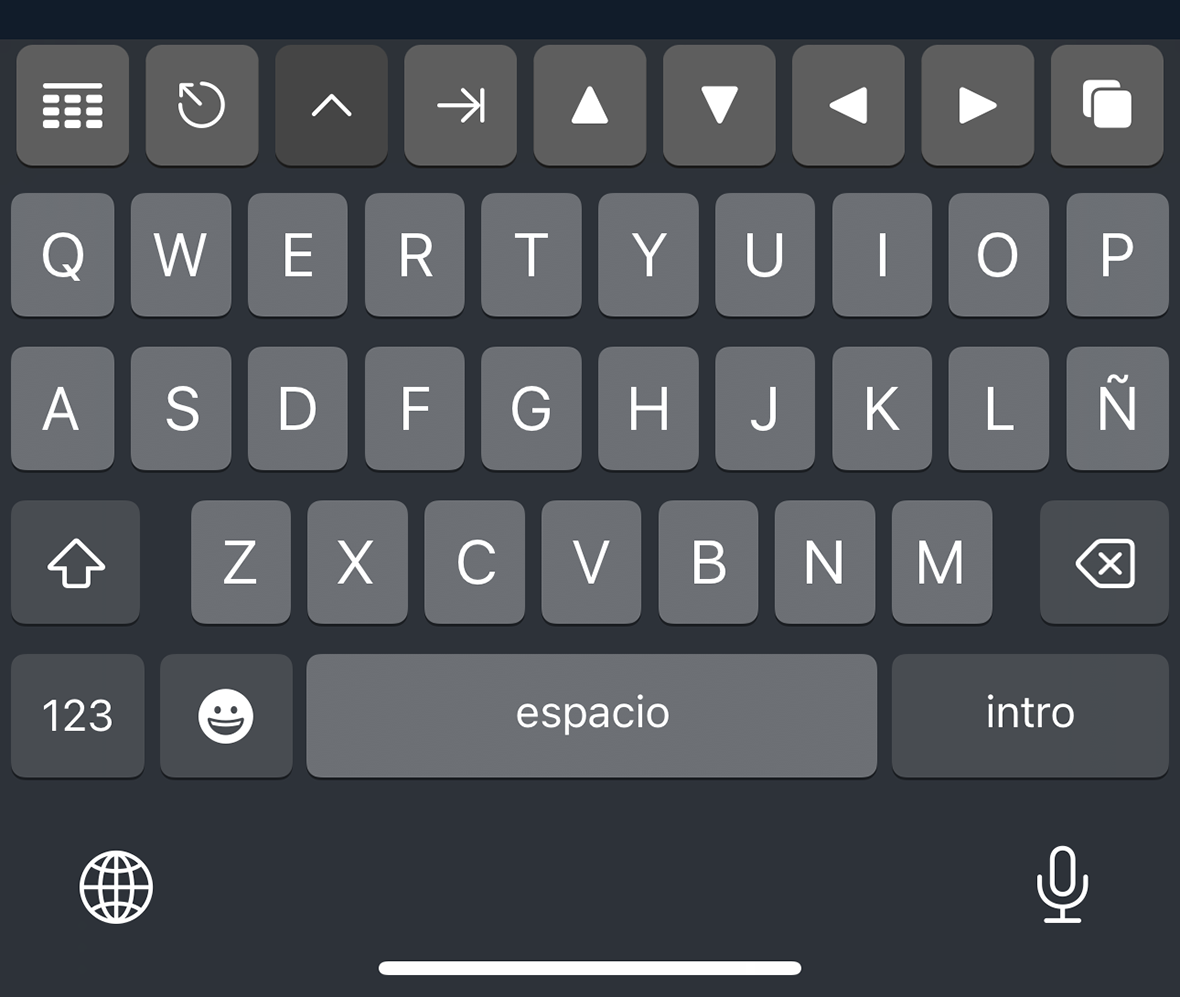
iOSで外部キーボード使用の場合
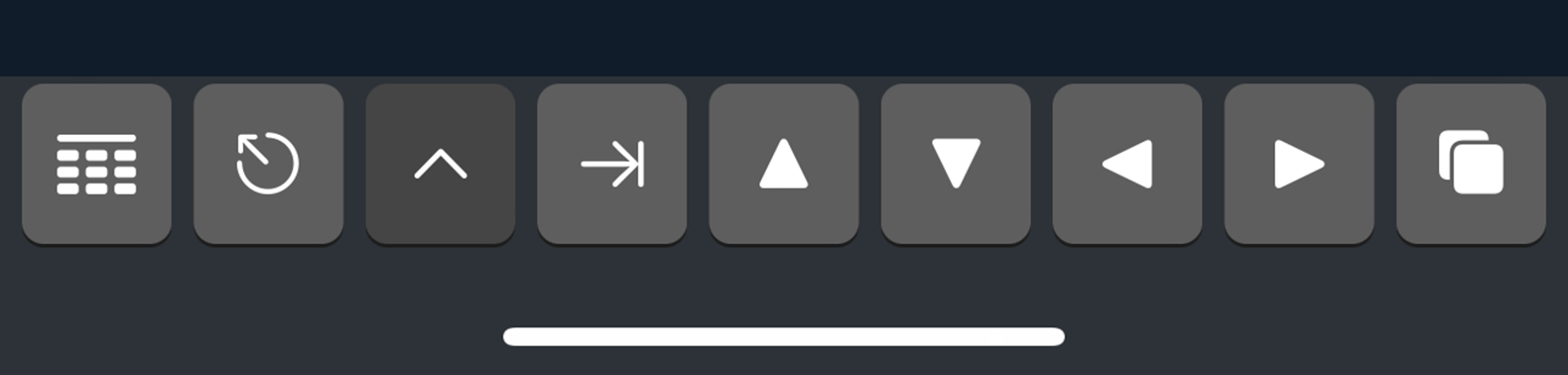
iPadOSで仮想キーボード使用の場合
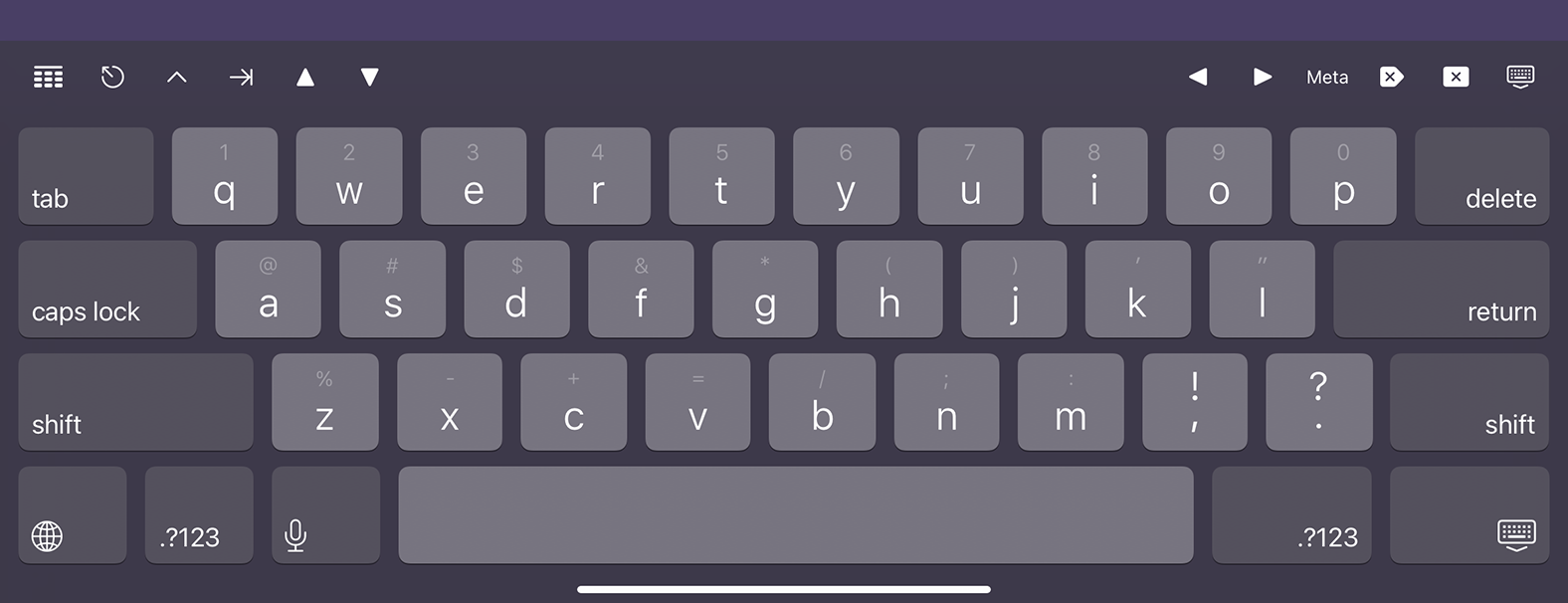
iPadOSで外部キーボード使用の場合

キーボードに関するFAQ
サードパーティ製のキーボードAppをサポートしていますか?
はい!サポートしています。*しかし自動コード補完機能および標準キーボードが備える予測入力機能は提供されません。*ターミナル内では重要な情報が使用されるかも知れず、その際にそれらの情報の取り扱いをコントロールできないためです。
情報をセキュアに保つためにもターミナル内では標準キーボードの使用を強くお勧めします。
Bluetoothキーボードは動作しますか?
はい!矢印キーやテキスト選択はもちろん、 ⌘+C, ⌘+Vなども利用可能です。
Altキーはありますか?
ほとんどの場合、Escキーがその動作をします。押してみてください!
Deleteキーがエディタで正しく動作しません
- vimの場合: .vimrc ファイルに
:fixdelを追加してください。 - emacsの場合: こちらをご参照ください。
AltやCaps Lockのような外部キーボードのキーをリマップできますか?
現時点でサポートされていませんが、要望が多いことは認識しています。将来のバージョンでの実現を目指します。
トラブルシューティング
iOS 15+における外部キーボード
最新のiOSで行われた変更により、Promptの外部キーボードサポートが影響を受けています。iPadのオンスクリーンキーボードには影響ありません。
iPadOS 15または16で追加キー列を表示した状態で外部キーボードを使用すると、この追加キー列によってターミナル下部のテキストが見えなくなることがあります。また、iPadOS 15 では新しいフローティングキーボードオプションボックスが追加され、これによって画面の右下隅が見えなくなることがあります。
現時点での回避法は以下です:
-
システム環境設定 > 一般 > キーボードから、“ショートカット"と"予測"をオフにします。これらのオプションはPromptを使用する上であまり利用されず、またターミナル表示の邪魔になる新しいiPad OSのフローティングキーボードバーも取り除かれるため、Promptでの体験がより良いものになります。しかし、他のアプリケーションのためにこれらのオプションをオンにしたいと思われるケースがあるでしょうし、その都度切り替えるのは面倒かも知れません。
-
Promptの環境設定で、“追加キー列"をオフにします。矢印キーなどの有用なキーが利用できなくなり、Promptではほとんど使われることのないキーのためのiPad OSのフローティングキーボードが右下に残ります。
Promptでは、iPadOSのフローティングキーボードで以下のボタンが利用可能です: キーボードを表示、絵文字を表示、キーボード設定、ディクテーション